苹果的语音备忘录导出功能其实很简单,主要有以下三种方法:
"方法一:直接分享到其他应用"
1. 打开你想要导出的语音备忘录。
2. 点击屏幕下方的“更多”按钮(三个点)。
3. 选择“分享”。
4. 在弹出的分享菜单中,选择你想要导出的目标应用,例如“邮件”、“备忘录”、“文件”等等。
5. 根据目标应用的要求进行操作,例如在邮件中添加附件,在备忘录中添加文本内容等等。
"方法二:导出为M4A音频文件"
1. 打开你想要导出的语音备忘录。
2. 点击屏幕下方的“更多”按钮(三个点)。
3. 选择“导出为音频”。
4. 选择保存位置,例如“文件”应用中的“我的音乐”文件夹。
5. 点击“存储”。
"方法三:使用第三方应用"
有一些第三方应用可以帮助你导出语音备忘录,例如“语音备忘录增强”、“备忘录+”等等。这些应用通常提供更多的功能,例如将语音备忘录转换为文本、编辑语音备忘录等等。
"总结:"
以上三种方法都可以帮助你导出苹果语音备忘录,你可以根据自己的需求选择合适的方法。希望这些信息能帮到你!
相关内容:
苹果手机的语音备忘录适用于各种场景,比如商务谈判、会议记录、学习笔记、想法灵感、录制音乐等等。在日常忙碌的工作中,苹果语音备忘录是一种非常简便的记录方式。
并且,与手写记录相比,录音更加省时省力,复盘时还不容易遗漏重要内容。如果想要将录音导出该怎么做?苹果语音备忘录怎么导出?小编这就给大家分享3个好用的方法!
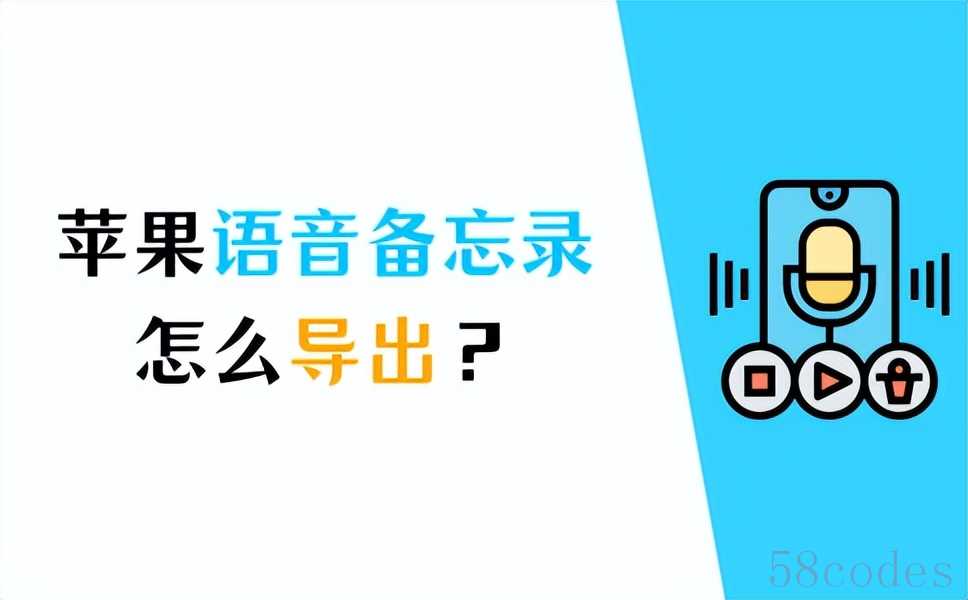
方法一:在手机上导出语音备忘录
苹果语音备忘录怎么发送到微信?我们可以直接使用语音备忘录自带的导出功能来实现,以下是将语音备忘录导出到微信的具体操作方法。
步骤1:首先打开语音备忘录应用。
步骤2:先单击想要发送的一条录音,然后点击右侧的【更多】图案(三个点)。
步骤3:在弹出的目录中找到并点击【分享】,然后点击微信发送录音即可。
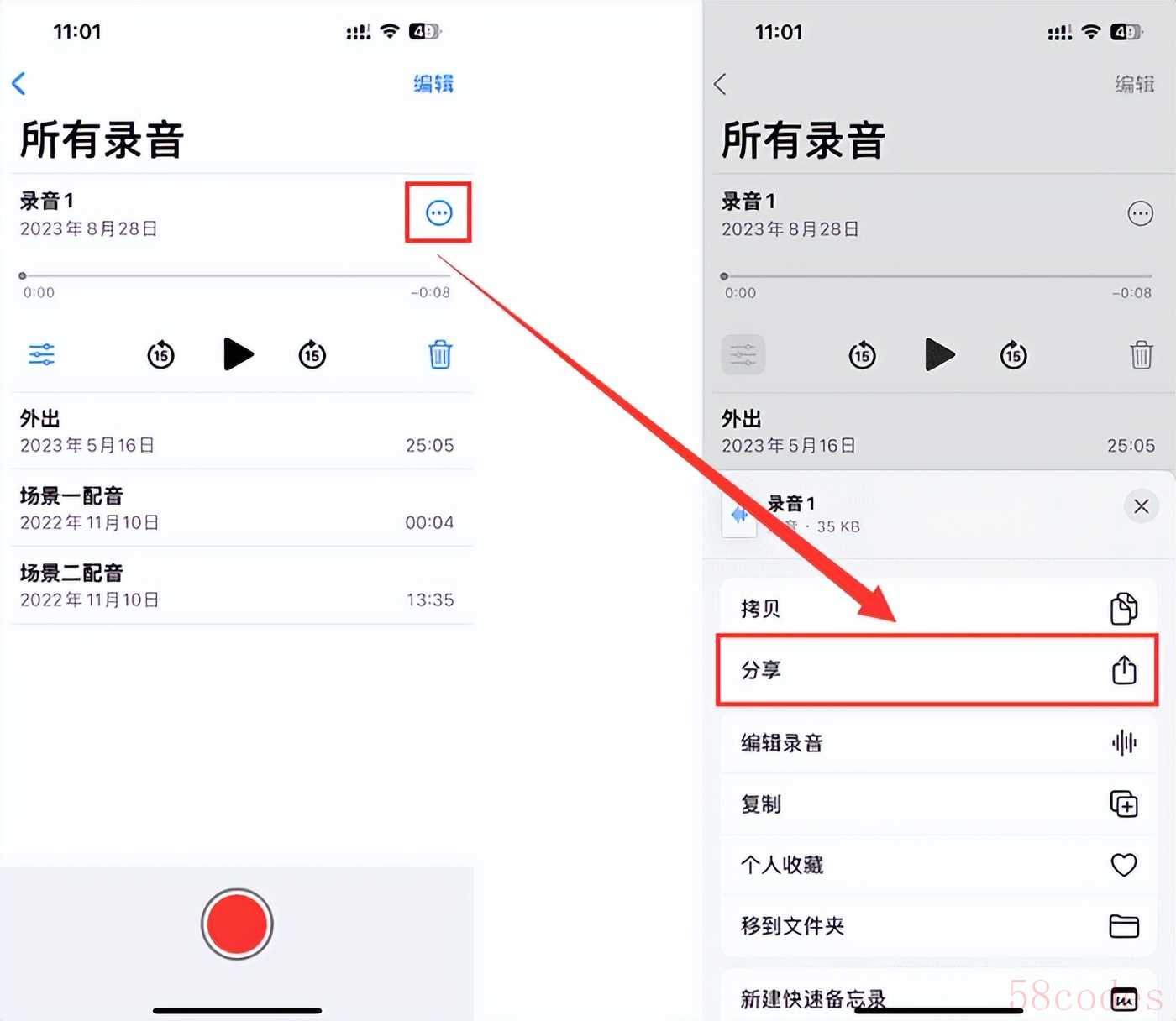
方法二:使用iTunes软件导出语音备忘录
苹果iTunes软件可以帮助用户很好地管理手机上的各类文件,通过iTunes软件,我们也可以将录音同步到电脑上。苹果语音备忘录怎么导出?请参考以下步骤:
步骤1:在电脑上下载最新版的iTunes软件,第一次使用的用户需要先登录Apple ID。
步骤2:用数据线连接您的iPhone和电脑,然后点击页面左上角的【手机图标】。
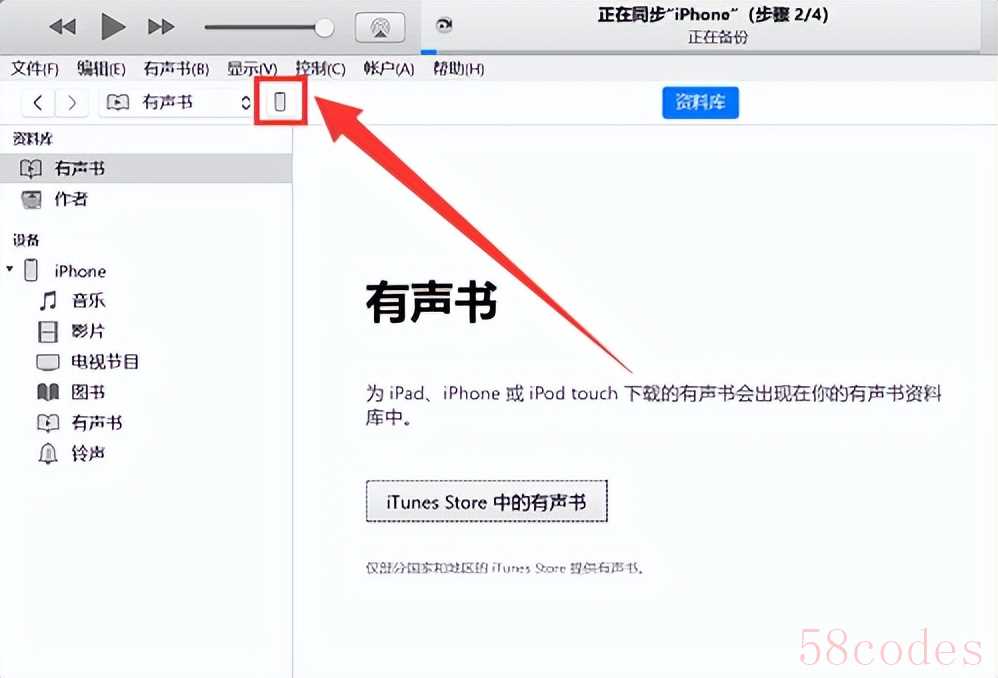
步骤3:点击图标之后,在左侧目录中单击【音乐】选项,然后找到【同步音乐】,并勾选【包括语音备忘录】选项,最后点击右下角的【同步】按钮将录音导出。
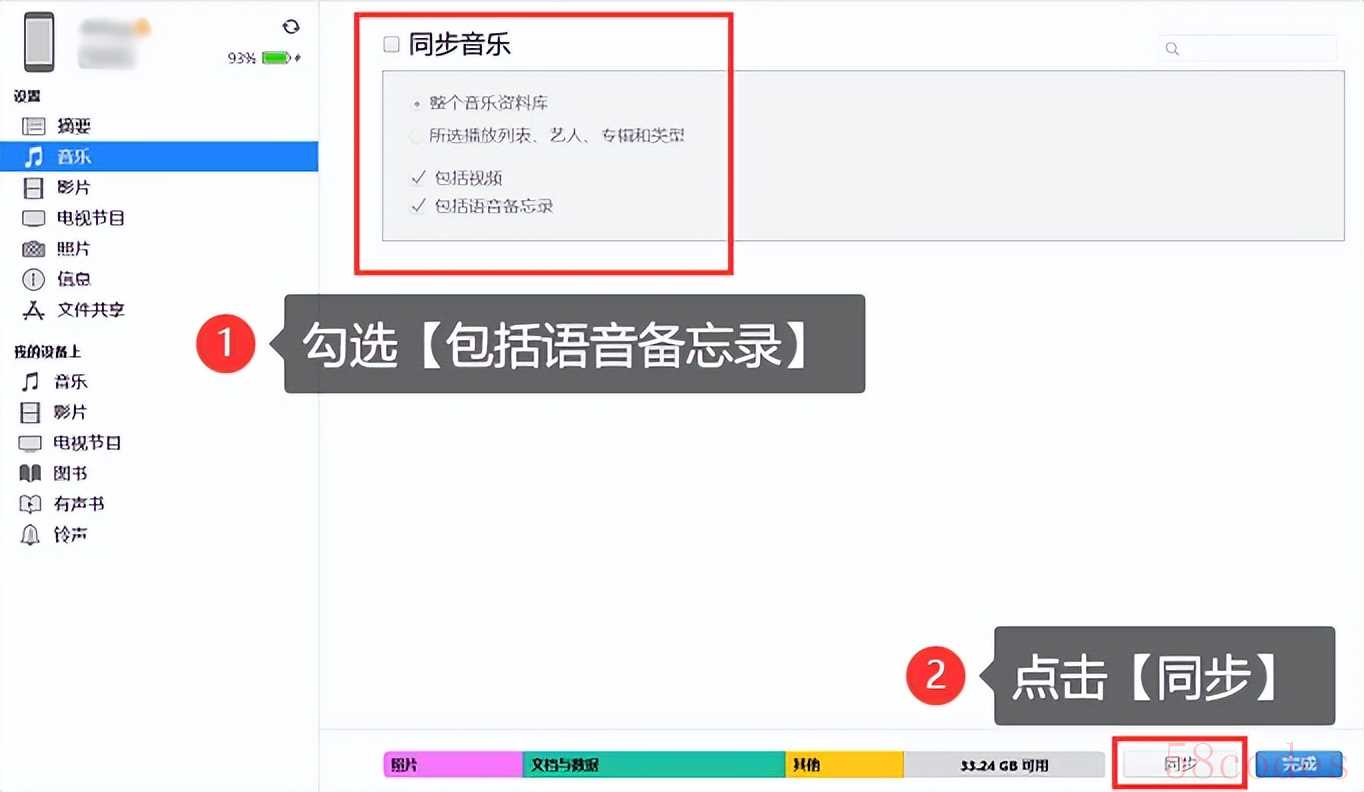
方法三:借助第三方软件导出语音备忘录
除了上述的两种导出方法,我们还可以通过第三方软件将苹果语音备忘录导出。苹果手机录音怎么导出到电脑?数据蛙苹果恢复专家可以有机会帮您导出,该软件页面简洁友好,操作简单易上手。显而易见,这款软件属于数据恢复软件,但是我们也可以借助它来将苹果语音备忘录导出到电脑,感兴趣的朋友可以尝试操作一下!
下载地址:苹果手机数据恢复软件-免费iPhone数据恢复软件-数据蛙
操作环境:
演示机型:iPhone 13;联想ThinkPad E14
系统版本:Windows 10
软件版本:数据蛙苹果恢复专家3.0.70
步骤1:将软件下载并安装到电脑上,然后把您的iPhone和电脑用数据线连接起来。
步骤2:运行软件,在页面上选择【从iOS设备中恢复】,然后点击【开始扫描】按钮。
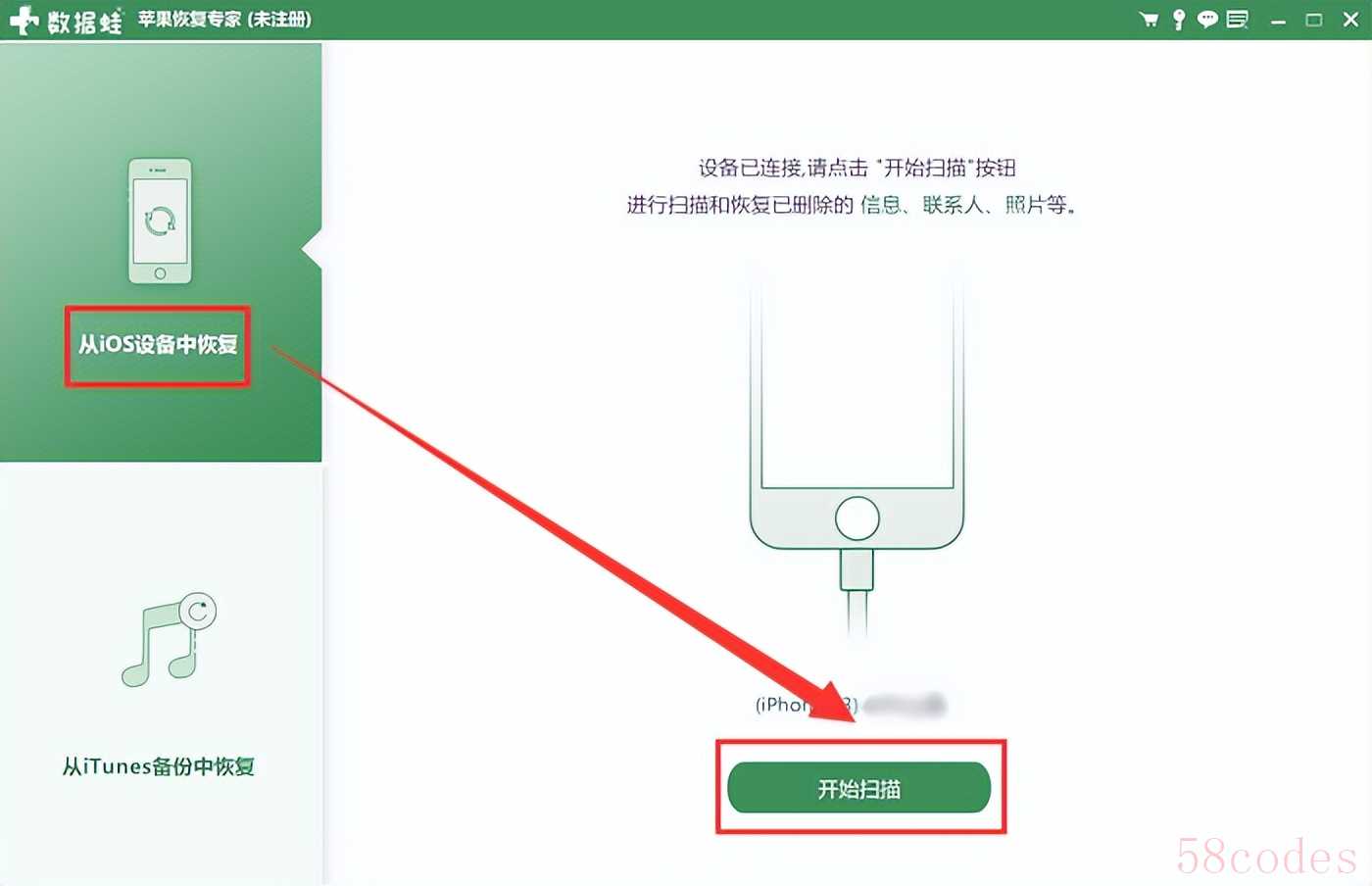
步骤3:在扫描结果中下拉找到【语音备忘录】选项,通过查看录音的名称、大小以及持续时间来确认是否有您想要恢复的录音文件。如果有,请将其勾选然后点击【恢复】按钮导出到电脑上即可。
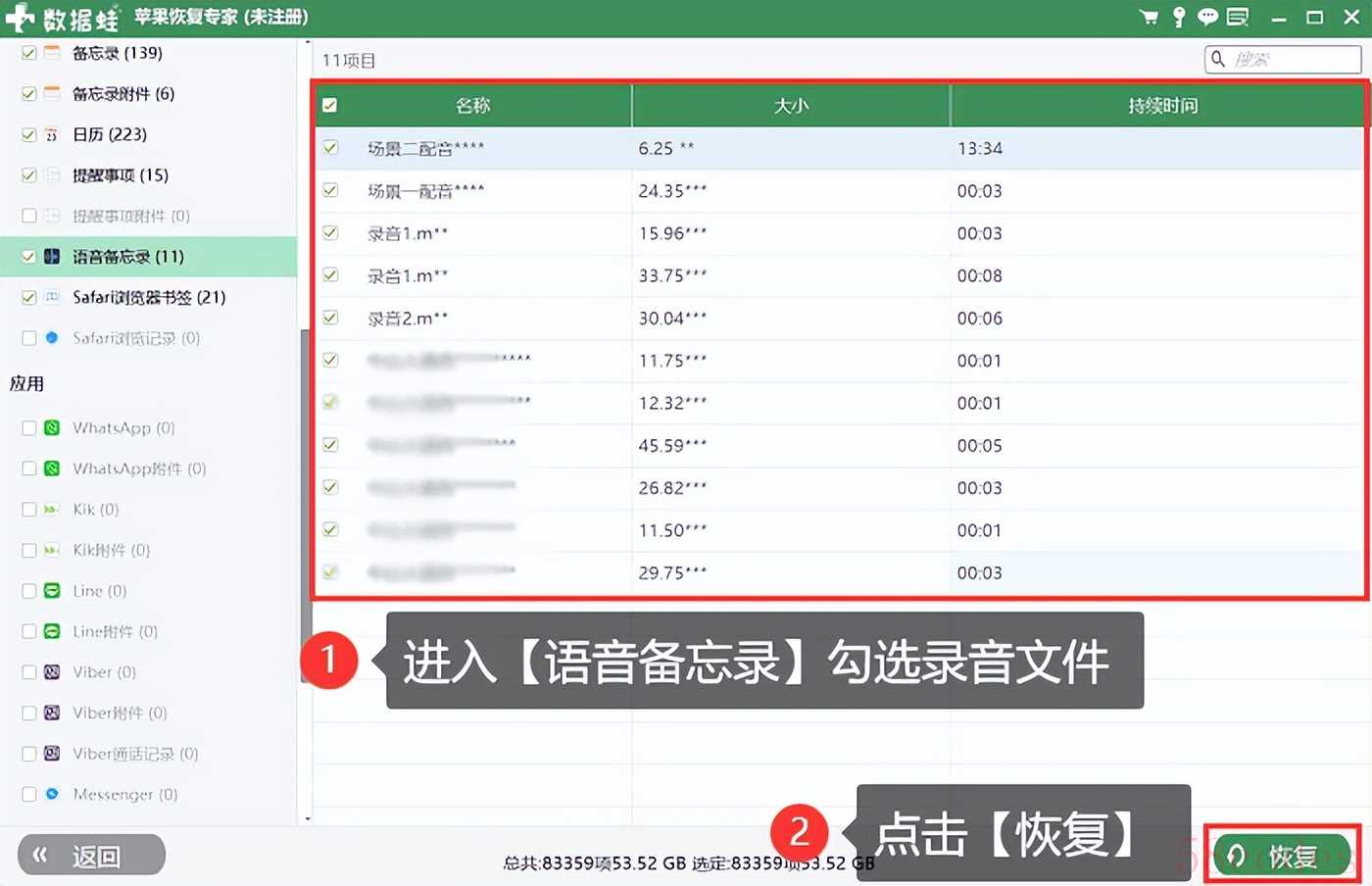
iPhone导出录音的方法是什么?苹果语音备忘录怎么导出?对于平时所录制下来的重要音频,我们可以通过本文讲述的3种方法来将其导出。大家根据自己的导出需求来选择任意一种方法即可。
往期推荐:

 微信扫一扫打赏
微信扫一扫打赏
 支付宝扫一扫打赏
支付宝扫一扫打赏
